SW快捷键
- 格式:xlsx
- 大小:30.03 KB
- 文档页数:1
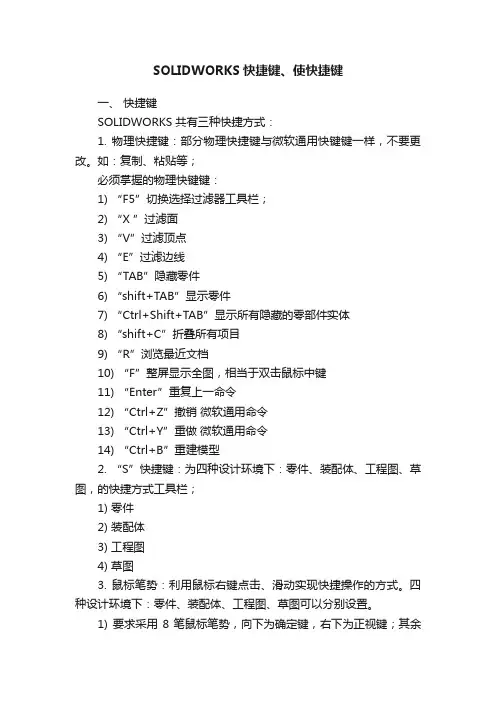
SOLIDWORKS快捷键、使快捷键一、快捷键SOLIDWORKS共有三种快捷方式:1. 物理快捷键:部分物理快捷键与微软通用快键键一样,不要更改。
如:复制、粘贴等;必须掌握的物理快键键:1) “F5”切换选择过滤器工具栏;2) “X ”过滤面3) “V”过滤顶点4) “E”过滤边线5) “TAB”隐藏零件6) “shift+TAB”显示零件7) “Ctrl+Shift+TAB”显示所有隐藏的零部件实体8) “shift+C”折叠所有项目9) “R”浏览最近文档10) “F”整屏显示全图,相当于双击鼠标中键11) “Enter”重复上一命令12) “Ctrl+Z”撤销微软通用命令13) “Ctrl+Y”重做微软通用命令14) “Ctrl+B”重建模型2. “S”快捷键:为四种设计环境下:零件、装配体、工程图、草图,的快捷方式工具栏;1) 零件2) 装配体3) 工程图4) 草图3. 鼠标笔势:利用鼠标右键点击、滑动实现快捷操作的方式。
四种设计环境下:零件、装配体、工程图、草图可以分别设置。
1) 要求采用8笔鼠标笔势,向下为确定键,右下为正视键;其余自定义。
二、特征:1) 草图必须完全定义;2) 零件的形状中心必须选择在坐标原点;3) 掌握下面图片所有属性的含义。
三、零件:1) 轴的设计,要求采用旋转实体的方式作。
四、材料:1) 收藏常用材质:你可以在这个界面“添加”从而收藏常用材质,从而在右键单击材料时,方便选择。
五、异形孔向导:1) 打孔时尽量使用“异形孔向导”,孔的位置在“异形孔向导”内部定义;装配螺栓时,使用“阵列驱动的零部件阵列”2) 在“异形孔向导”内有一个'螺纹线’选项,可以自动生成切割螺纹六、工程图:1) 插入工程图时,自动添加中心线和中心符号线在文档属性,出详图属相下可以选择。
或者获取PDM的最新版本,已经修改过。
七、导出设置向导1、打开软件设置好快捷键后,关闭软件。
2、点击开始,进入如下界面3、点击“所有程序”进入如下界面4、点击“solidworks2017”,(你安装的什么版本点击什么版本)进入如下界面5、点击“solidworks工具”,进入如下界面6、点击“复制设定向导2015”,进入如下界面。

旋转模型:水平或竖直:方向键;水平或竖直90度:Shift+方向键;顺时针或逆时针:Alt+左或右方向键平移模型:Ctrl+方向键放大:Z缩小:z整屏显示全图:f上一视图:Ctrl+Shift+Z--------------------------------------------------------------------------------视图定向菜单:空格键前视:Ctrl+1后视:Ctrl+2左视:Ctrl+3右视:Ctrl+4上视:Ctrl+5下视:Ctrl+6等轴测:Ctrl+7正视于:Ctrl+8--------------------------------------------------------------------------------过滤边线:e过滤顶点:v过滤面:x切换选择过滤器工具栏:F5切换选择过滤器(开/关):F6--------------------------------------------------------------------------------新建文件:Ctrl+N打开文件:Ctrl+O从WEB文件夹打开:Ctrl+W从零件制作工程图:Ctrl+D从零件制作装配体:Ctrl+A保存:Ctrl+S打印:Ctrl+P--------------------------------------------------------------------------------重复上一命令:Enter在PropertyManager或对话框中访问在线帮助:F1在FeatureManager设计树中重新命名一项目(对大部分项目适用):F2展开或折叠FeatureManager设计树:c重建模型:Ctrl+B强使重建模型及重建其所有特征:Ctrl+Q重绘屏幕:Ctrl+R在打开的SolidWorks文件之间循环:Ctrl+Tab直线到圆弧/圆弧到直线(草图绘制模式):a撤消:Ctrl+z剪切:Ctrl+x复制:Ctrl+c删除:Delete下一窗口:Ctrl+F6关闭窗口:Ctrl+F4*******************************后视CTRL2重建模型CTRL B底视CTRL6Redraw CTRL R复制CTRL C右视CTRL4剪切CTRL X保存CTRL S删除Delete选择边EForced Rebuild CTRL Q选择面X前视CTRL1选择顶视V帮助Shift F1/F1打开/关闭选择过滤器F5(Toolbar)左视CTRL3切换选择过滤器F6顶视CTRL5新建CTRL NUndo CTRL Z打开CTRL O视图对话框SpaceBar粘贴CTRL V放大Shift Z前一视图CTRL Shift Z缩小Z打印CTRL P缩放到屏幕F上下二等角轴测CTRL7******************************************新建Ctrl+N打开Ctrl+O关闭Ctrl+W保存Ctrl+S打印Ctrl+P浏览最近文档R撤销Ctrl+Z重复上一命令Enter剪切Ctrl+X复制Ctrl+C粘贴Ctrl+V删除Delete重建模型Ctrl+B重画Ctrl+R视图定向SpaceBar整屏显示全图F快速捕捉F3全屏F11特征管理员区域F9工具栏F10任务窗格Ctrl+F1直线L直线圆弧切换A扩展折叠数C折叠所有项目Shift+C过滤边线E查找替换Ctrl+F下一边线NForce Regen Ctrl+Q快捷栏S过滤顶点V切换选择过滤器工具栏F5切换选择过滤器F6拼写检验程序F7过滤面X接受边线Y缩小Z放大Shift+Z上一视图Ctrl+Shift+Z********************************************滚轮的快捷键:如果使用三键鼠标,您可以动态使用以下查看命令:平移-按住Ctrl键并使用鼠标中间按键来拖动。
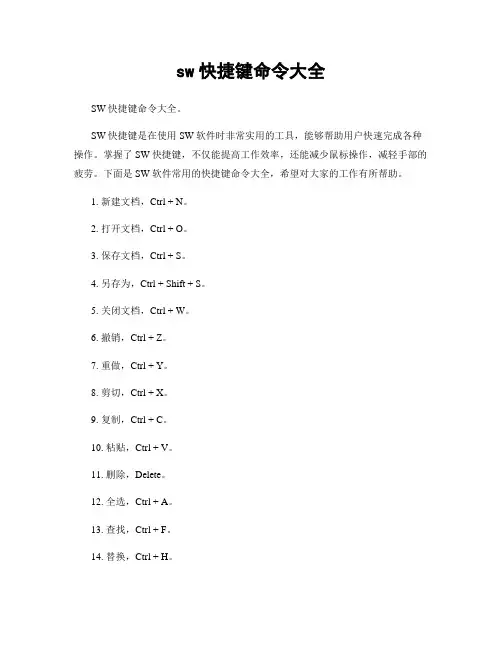
sw快捷键命令大全SW快捷键命令大全。
SW快捷键是在使用SW软件时非常实用的工具,能够帮助用户快速完成各种操作。
掌握了SW快捷键,不仅能提高工作效率,还能减少鼠标操作,减轻手部的疲劳。
下面是SW软件常用的快捷键命令大全,希望对大家的工作有所帮助。
1. 新建文档,Ctrl + N。
2. 打开文档,Ctrl + O。
3. 保存文档,Ctrl + S。
4. 另存为,Ctrl + Shift + S。
5. 关闭文档,Ctrl + W。
6. 撤销,Ctrl + Z。
7. 重做,Ctrl + Y。
8. 剪切,Ctrl + X。
9. 复制,Ctrl + C。
10. 粘贴,Ctrl + V。
11. 删除,Delete。
12. 全选,Ctrl + A。
13. 查找,Ctrl + F。
14. 替换,Ctrl + H。
15. 属性管理器,S。
16. 特征管理器,F。
17. 直线,L。
18. 矩形,R。
19. 圆形,C。
20. 弧线,A。
21. 多边形,Ctrl + B。
22. 偏置,O。
23. 镜像,M。
24. 旋转,Ctrl + R。
25. 缩放,Ctrl + Shift + Z。
26. 平移,Ctrl + Shift + T。
27. 旋转视图,Ctrl + Shift + R。
28. 剖切,Ctrl + Shift + X。
29. 隐藏/显示,Ctrl + Shift + H。
30. 草图模式,Ctrl + 4。
31. 特征模式,Ctrl + 5。
32. 部件模式,Ctrl + 6。
33. 装配模式,Ctrl + 7。
34. 图纸模式,Ctrl + 8。
35. 展开模式,Ctrl + 9。
36. 筛选,Ctrl + Shift + F。
37. 选择,Ctrl。
38. 测量,Ctrl + M。
39. 定义轮廓,Ctrl + K。
40. 关系,Ctrl + Shift + R。
41. 尺寸,D。
42. 约束,Ctrl + Shift + C。
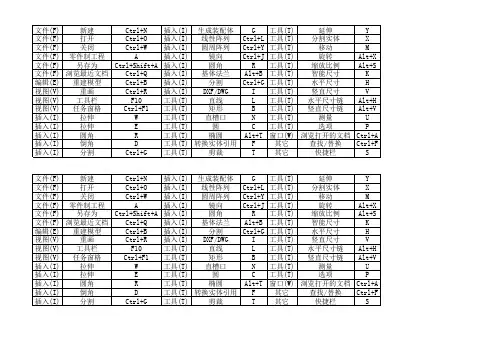
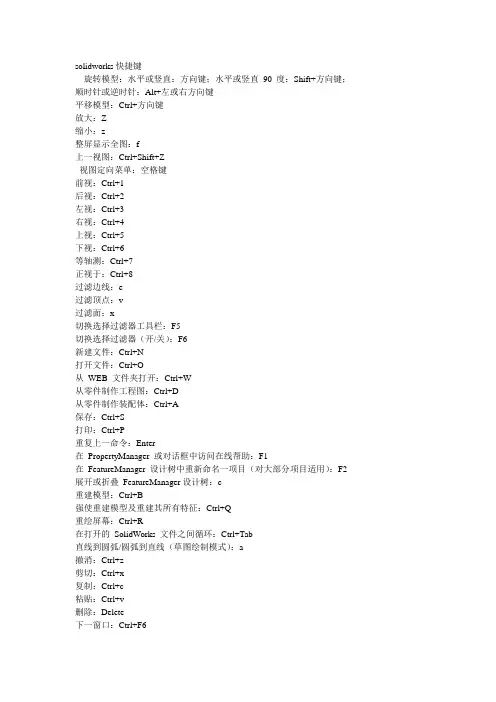
solidworks快捷键旋转模型:水平或竖直:方向键;水平或竖直90 度:Shift+方向键;顺时针或逆时针:Alt+左或右方向键平移模型:Ctrl+方向键放大:Z缩小:z整屏显示全图:f上一视图:Ctrl+Shift+Z视图定向菜单:空格键前视:Ctrl+1后视:Ctrl+2左视:Ctrl+3右视:Ctrl+4上视:Ctrl+5下视:Ctrl+6等轴测:Ctrl+7正视于:Ctrl+8过滤边线:e过滤顶点:v过滤面:x切换选择过滤器工具栏:F5切换选择过滤器(开/关):F6新建文件:Ctrl+N打开文件:Ctrl+O从WEB 文件夹打开:Ctrl+W从零件制作工程图:Ctrl+D从零件制作装配体:Ctrl+A保存:Ctrl+S打印:Ctrl+P重复上一命令:Enter在PropertyManager 或对话框中访问在线帮助:F1在FeatureManager 设计树中重新命名一项目(对大部分项目适用):F2 展开或折叠FeatureManager设计树:c重建模型:Ctrl+B强使重建模型及重建其所有特征:Ctrl+Q重绘屏幕:Ctrl+R在打开的SolidWorks 文件之间循环:Ctrl+Tab直线到圆弧/圆弧到直线(草图绘制模式):a撤消:Ctrl+z剪切:Ctrl+x复制:Ctrl+c粘贴:Ctrl+v删除:Delete下一窗口:Ctrl+F6关闭窗口:Ctrl+F4选择边E Forced Rebuild CTRL Q 选择面X选择顶视V帮助Shift F1/F1打开/关闭选择过滤器F5 (Toolbar) 左视CTRL 3切换选择过滤器F6顶视CTRL 5新建CTRL N Undo CTRL Z打开CTRL O视图对话框SpaceBar粘贴CTRL V放大Shift Z前一视图CTRL Shift Z缩小Z打印CTRL P缩放到屏幕F上下二等角轴测CTRL 7浏览最近文档R撤销Ctrl+Z恢复Ctrl+Y重画Ctrl+R视图定向SpaceBar 整屏显示全图 F快速捕捉F3全屏F11特征管理员区域F9工具栏F10任务窗格Ctrl+F1 直线L直线圆弧切换 A扩展折叠数 C折叠所有项目Shift+C过滤边线 E查找替换Ctrl+F下一边线NForce Regen Ctrl+Q快捷栏S过滤顶点V切换选择过滤器工具栏F5切换选择过滤器F6拼写检验程序F7过滤面X接受边线Y缩小Z放大Shift+Z上一视图Ctrl+Shift+Z滚轮的快捷键:如果使用三键鼠标,您可以动态使用以下查看命令:平移- 按住Ctrl 键并使用鼠标中间按键来拖动。
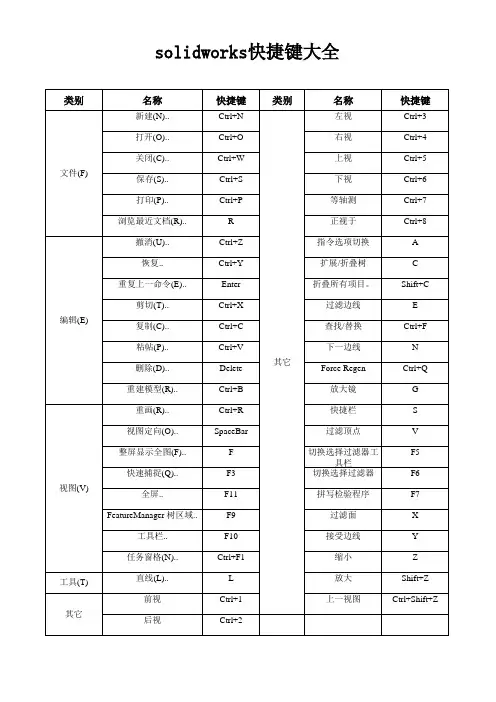

Solidworks常用快捷键命令Solidworks是一款功能强大的3D模型设计软件,为了提高我们的效率,学习Solidworks的快捷键命令是非常必要的。
下面是一些常用的Solidworks快捷键命令:基础快捷键•Ctrl + N:新建Solidworks文档•Ctrl + O:打开Solidworks文档•Ctrl + S:保存Solidworks文档•Ctrl + W:关闭Solidworks文档•Ctrl + Z:撤销•Ctrl + Y:重做视图快捷键•Ctrl + 1:默认正视图•Ctrl + 2:默认后视图•Ctrl + 3:默认左视图•Ctrl + 4:默认右视图•Ctrl + 5:默认俯视图•Ctrl + 6:默认仰视图•Ctrl + 7:预定义视图1•Ctrl + 8:预定义视图2•Ctrl + 9:预定义视图3•Ctrl + 0:清空所有预定义视图•Ctrl + Shift + M:对比显示两个零部件编辑快捷键•Ctrl + X:剪切•Ctrl + C:复制•Ctrl + V:粘贴•Ctrl + A:全选•Delete:删除•Ctrl + D:复制,双击移动•Ctrl + J:镜像•Ctrl + Shift + Tab:逆时针旋转选中的零部件•Ctrl + Tab:顺时针旋转选中的零部件草图快捷键•Ctrl + 7:线段•Ctrl + 8:圆弧•Ctrl + 9:矩形•Ctrl + 0:多边形•Ctrl + H:切换到草图隐藏模式•Esc:退出草图特征快捷键•Ctrl + B:重新生成特征•Ctrl + Q:强制重新生成特征•Ctrl + F:搜索特征•Ctrl + E:编辑特征•Ctrl + H:将特征上方的特征折叠•Ctrl + Shift + H:展开所有折叠的特征渲染快捷键•Ctrl + Shift + R:渲染•Ctrl + R:光跟踪渲染•Ctrl + Shift + A:将渲染输出为图像序列以上就是一些Solidworks常用的快捷键命令,希望可以帮助到大家提高效率。
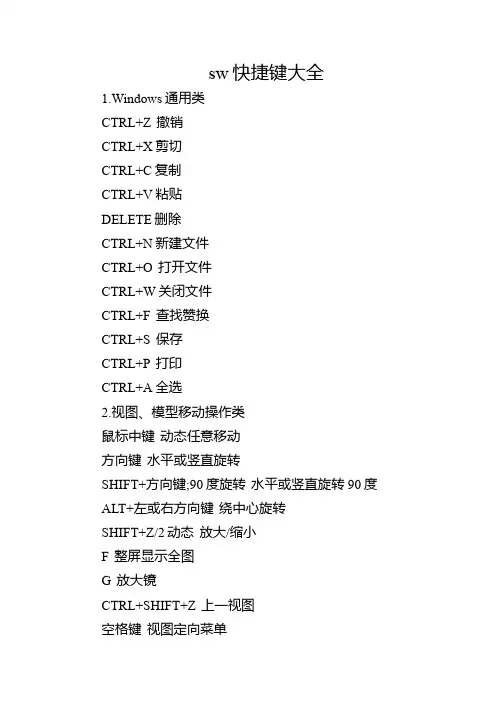
sw快捷键大全
1.Windows通用类
CTRL+Z 撤销
CTRL+X剪切
CTRL+C复制
CTRL+V粘贴
DELETE删除
CTRL+N新建文件
CTRL+O 打开文件
CTRL+W关闭文件
CTRL+F 查找赞换
CTRL+S 保存
CTRL+P 打印
CTRL+A全选
2.视图、模型移动操作类
鼠标中键动态任意移动
方向键水平或竖直旋转
SHIFT+方向键;90度旋转水平或竖直旋转90度ALT+左或右方向键绕中心旋转
SHIFT+Z/2动态放大/缩小
F 整屏显示全图
G 放大镜
CTRL+SHIFT+Z 上一视图
空格键视图定向菜单
CTRL+1/2/3/4/5/6 前视/后视/左视/右视/上视/下视CTRL+7 等轴测
CTRL+8 正视于
SHIFT键+鼠标中键缩放所有类型的文件
ALT+空格快照
3.设计树操作类
CTRL+T 平坦视图
C 展开或折叠工作区设计树
SHIFT+C 折叠FeatureManager设计树所有项目HOME 滚动到模型树顶端
END 滚动到模型树底端。
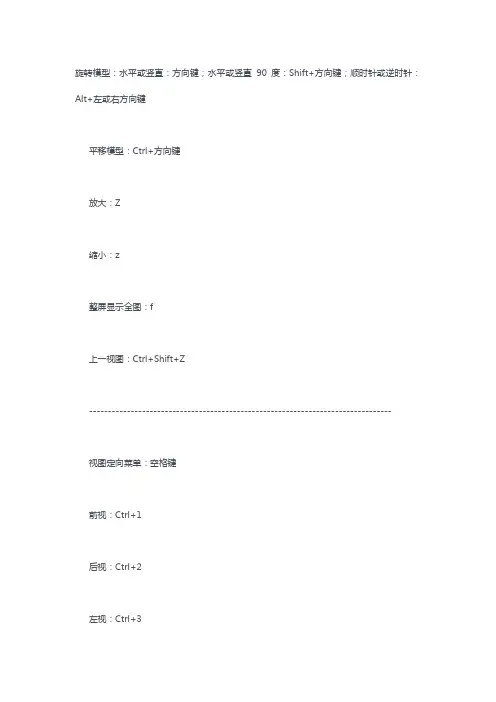
旋转模型:水平或竖直:方向键;水平或竖直90 度:Shift+方向键;顺时针或逆时针:Alt+左或右方向键平移模型:Ctrl+方向键放大:Z缩小:z整屏显示全图:f上一视图:Ctrl+Shift+Z--------------------------------------------------------------------------------视图定向菜单:空格键前视:Ctrl+1后视:Ctrl+2左视:Ctrl+3右视:Ctrl+4上视:Ctrl+5下视:Ctrl+6等轴测:Ctrl+7正视于:Ctrl+8-------------------------------------------------------------------------------- 过滤边线:e过滤顶点:v过滤面:x切换选择过滤器工具栏:F5切换选择过滤器(开关):F6-------------------------------------------------------------------------------- 新建文件:Ctrl+N打开文件:Ctrl+O从WEB 文件夹打开:Ctrl+W从零件制作工程图:Ctrl+D从零件制作装配体:Ctrl+A保存:Ctrl+S打印:Ctrl+P-------------------------------------------------------------------------------- 重复上一命令:Enter在PropertyManager 或对话框中访问在线帮助:F1在FeatureManager 设计树中重新命名一项目(对大部分项目适用):F2 展开或折叠FeatureManager设计树:c重建模型:Ctrl+B强使重建模型及重建其所有特征:Ctrl+Q重绘屏幕:Ctrl+R在打开的SolidWorks 文件之间循环:Ctrl+Tab直线到圆弧圆弧到直线(草图绘制模式):a撤消:Ctrl+z剪切:Ctrl+x复制:Ctrl+c粘贴:Ctrl+v删除:Delete下一窗口:Ctrl+F6关闭窗口:Ctrl+F4-------------------------------------------------------------------------------- 后视CTRL 2重建模型CTRL B底视CTRL 6Redraw CTRL R复制CTRL C右视CTRL 4剪切CTRL X保存CTRL S删除Delete选择边EForced Rebuild CTRL Q选择面X前视CTRL 1选择顶视V帮助Shift F1F1打开关闭选择过滤器F5 (Toolbar) 左视CTRL 3切换选择过滤器F6顶视CTRL 5新建CTRL NUndo CTRL Z打开CTRL O视图对话框SpaceBar 粘贴CTRL V放大Shift Z前一视图CTRL Shift Z 缩小Z打印CTRL P缩放到屏幕F上下二等角轴测CTRL 7-------------------------------------------------------------------------------- 新建 Ctrl+N打开 Ctrl+O关闭 Ctrl+W保存 Ctrl+S打印 Ctrl+P浏览最近文档R撤销 Ctrl+Z恢复 Ctrl+Y重复上一命令Enter剪切 Ctrl+X复制 Ctrl+C粘贴 Ctrl+V删除 Delete重建模型 Ctrl+B 重画 Ctrl+R视图定向 SpaceBar 整屏显示全图 F快速捕捉 F3全屏 F11特征管理员区域 F9工具栏F10任务窗格 Ctrl+F1 直线 L直线圆弧切换 A扩展折叠数 C折叠所有项目Shift+C 过滤边线 E查找替换 Ctrl+F 下一边线 N Force Regen Ctrl+Q 快捷栏S过滤顶点 V切换选择过滤器工具栏F5切换选择过滤器 F6拼写检验程序F7过滤面X接受边线 Y缩小 Z放大 Shift+Z上一视图 Ctrl+Shift+Z 滚轮的快捷键:如果使用三键鼠标,您可以动态使用以下查看命令:平移- 按住Ctrl 键并使用鼠标中间按键来拖动。
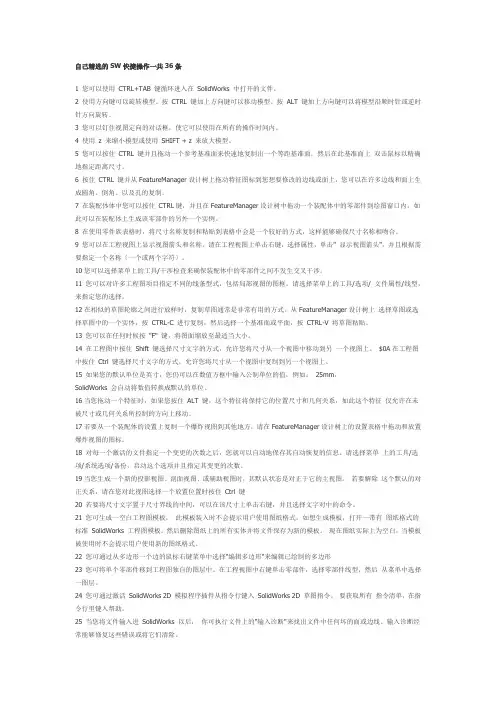
自己精选的SW快捷操作一共36条1 您可以使用 CTRL+TAB 键循环进入在SolidWorks 中打开的文件。
2 使用方向键可以旋转模型。
按CTRL 键加上方向键可以移动模型。
按ALT 键加上方向键可以将模型沿顺时针或逆时针方向旋转。
3 您可以钉住视图定向的对话框,使它可以使用在所有的操作时间内。
4 使用z 来缩小模型或使用SHIFT + z 来放大模型。
5 您可以按住 CTRL 键并且拖动一个参考基准面来快速地复制出一个等距基准面,然后在此基准面上双击鼠标以精确地指定距离尺寸。
6 按住CTRL 键并从FeatureManager设计树上拖动特征图标到您想要修改的边线或面上,您可以在许多边线和面上生成圆角、倒角、以及孔的复制。
7 在装配体体中您可以按住 CTRL键,并且在FeatureManager设计树中拖动一个装配体中的零部件到绘图窗口内,如此可以在装配体上生成该零部件的另外一个实例。
8 在使用零件族表格时,将尺寸名称复制和粘贴到表格中会是一个较好的方式,这样能够确保尺寸名称相吻合。
9 您可以在工程视图上显示视图箭头和名称。
请在工程视图上单击右键,选择属性,单击" 显示视图箭头",并且根据需要指定一个名称〔一个或两个字符〕。
10您可以选择菜单上的工具/干涉检查来确保装配体中的零部件之间不发生交叉干涉。
11 您可以对许多工程图项目指定不同的线条型式,包括局部视图的图框。
请选择菜单上的工具/选项/ 文件属性/线型,来指定您的选择。
12在相似的草图轮廓之间进行放样时,复制草图通常是非常有用的方式。
从FeatureManager设计树上选择草图或选择草图中的一个实体,按CTRL-C 进行复制,然后选择一个基准面或平面,按 CTRL-V 将草图粘贴。
13 您可以在任何时候按"F" 键,将图面缩放至最适当大小。
14 在工程图中按住Shift 键选择尺寸文字的方式,允许您将尺寸从一个视图中移动到另一个视图上。
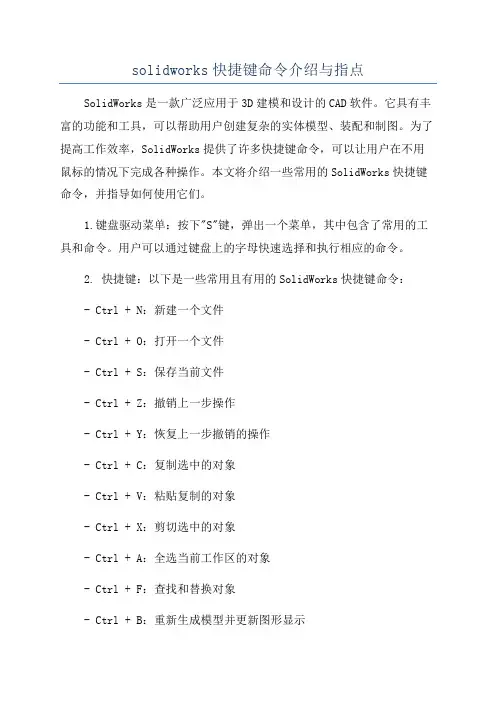
solidworks快捷键命令介绍与指点SolidWorks是一款广泛应用于3D建模和设计的CAD软件。
它具有丰富的功能和工具,可以帮助用户创建复杂的实体模型、装配和制图。
为了提高工作效率,SolidWorks提供了许多快捷键命令,可以让用户在不用鼠标的情况下完成各种操作。
本文将介绍一些常用的SolidWorks快捷键命令,并指导如何使用它们。
1.键盘驱动菜单:按下"S"键,弹出一个菜单,其中包含了常用的工具和命令。
用户可以通过键盘上的字母快速选择和执行相应的命令。
2. 快捷键:以下是一些常用且有用的SolidWorks快捷键命令:- Ctrl + N:新建一个文件- Ctrl + O:打开一个文件- Ctrl + S:保存当前文件- Ctrl + Z:撤销上一步操作- Ctrl + Y:恢复上一步撤销的操作- Ctrl + C:复制选中的对象- Ctrl + V:粘贴复制的对象- Ctrl + X:剪切选中的对象- Ctrl + A:全选当前工作区的对象- Ctrl + F:查找和替换对象- Ctrl + B:重新生成模型并更新图形显示3.绘图命令快捷键:以下是一些与绘图相关的快捷键命令:-D:置为默认线型,包括实线和虚线-L:创建直线-R:创建圆弧-C:创建圆-S:创建矩形-T:创建文字-E:创建椭圆-O:创建孤立点-A:创建角度尺寸-I:创建直径尺寸-P:创建平行线尺寸-M:创建垂直线尺寸- Ctrl + D:复制上一个特征- Ctrl + G:群组选择的实体- Ctrl + J:将选择的实体连接到其他实体- Ctrl + K:将选择的实体切割- Ctrl + L:设置选择的实体的颜色- Ctrl + W:隐藏/显示选择的实体- Ctrl + X:删除选择的实体5.视图控制命令快捷键:以下是一些与视图控制相关的快捷键命令:- Ctrl + 1:正视图- Ctrl + 2:前视图- Ctrl + 3:左视图- Ctrl + 4:俯视图- Ctrl + 5:斜视图- Ctrl + 6:添加新视图- Ctrl + 7:隐藏/显示参照几何- Ctrl + 8:隐藏/显示参照平面- Ctrl + 9:隐藏/显示参照轴以上只是一些SolidWorks快捷键命令的示例,你可以根据自己的需求和使用习惯进行自定义。
这里提供了SW常用的快捷键,用快捷键后方便了很多!提高了SW的使用性。
在此与大家分享!将附件直接运行,自动导入。
并自动备份原设置。
其它指令选项切换 A插入(I) 交替位置视图(T).. Alt+0插入(I) 模型视图(M).. Alt+1插入(I) 投影视图(P).. Alt+2插入(I) 辅助视图(A).. Alt+3插入(I) 剖面视图(S).. Alt+4插入(I) 旋转剖视图(L).. Alt+5插入(I) 局部视图(D).. Alt+6插入(I) 断开的剖视图(B).. Alt+7插入(I) 断裂视图(K).. Alt+8插入(I) 剪裁视图(C).. Alt+9插入(I) 基体法兰(A).. Alt+A插入(I) 边界(B).. Alt+B插入(I) 倒角(C).. Alt+C插入(I) 简单直孔(S).. Alt+D插入(I) 拉伸(E).. Alt+E插入(I) 圆角(F).. Alt+F插入(I) 向导(W).. Alt+H插入(I) 连接重组(J).. Alt+J插入(I) 组合(B).. Alt+K插入(I) 分割(L).. Alt+L插入(I) 镜向(M).. Alt+M插入(I) 拉伸(E).. Alt+Q插入(I) 旋转(R).. Alt+R插入(I) 旋转(R).. Alt+R插入(I) 扫描(S).. Alt+S插入(I) 加厚(T).. Alt+T插入(I) 抽壳(S).. Alt+U工具(T) 智能尺寸(S).. Alt+V插入(I) 旋转(R).. Alt+W插入(I) 边线法兰(E).. Alt+X插入(I) 放样(L).. Alt+Y插入(I) 放样(L).. Alt+Y插入(I) 绘制的折弯(S).. Alt+Z工具(T) 圆(C).. C其它前视 Ctrl+1其它后视 Ctrl+2 其它左视 Ctrl+3其它右视 Ctrl+4其它上视 Ctrl+5其它下视 Ctrl+6其它等轴测 Ctrl+7编辑(E) 重建模型(R).. Ctrl+B编辑(E) 复制(C).. Ctrl+C文件(F) 从零件制作工程图(E).. Ctrl+E 编辑(E) 编辑表格(E).. Ctrl+F视图(V) 任务窗格(N).. Ctrl+F1编辑(E) 当前显示状态(C).. Ctrl+G编辑(E) 当前显示状态(C).. Ctrl+H文件(F) 重装(R).. Ctrl+I编辑(E) 当前显示状态(C).. Ctrl+J文件(F) 打包(K).. Ctrl+K工具(T) 干涉检查(R).. Ctrl+L工具(T) MateXpert.. Ctrl+M工具(T) 测量(R).. Ctrl+N文件(F) 打印(P).. Ctrl+P编辑(E) 当前显示状态(C).. Ctrl+Q视图(V) 重画(R).. Ctrl+R文件(F) 保存(S).. Ctrl+S其它上一视图 Ctrl+Shift+Z文件(F) 替换(P).. Ctrl+T编辑(E) 粘帖(P).. Ctrl+V编辑(E) 当前显示状态(C).. Ctrl+W编辑(E) 剪切(T).. Ctrl+X编辑(E) 恢复.. Ctrl+Y编辑(E) 撤消(U).. Ctrl+Z工具(T) 等距实体(O).. D编辑(E) 删除(D).. Delete其它下移工程图视图 Down,Shift+Dow n其它过滤边线 E编辑(E) 重复上一命令(E).. Enter视图(V) 整屏显示全图(F).. F视图(V) 工具栏.. F10视图(V) 全屏.. F11工具(T) 垂直(E).. F12工具(T) 中点(M).. F2视图(V) 快速捕捉(Q).. F3工具(T) 最靠近(N).. F4工具(T) 象限点(Q).. F5工具(T) 平行(R).. F6工具(T) 拼写.. F7工具(T) 水平/竖直(H).. F8视图(V) FeatureManager 树区域.. F9 其它放大镜 G工具(T) 直槽口.. H工具(T) 中心矩形.. J工具(T) 直线(L).. L其它左移工程图视图 Left,Shift+Left工具(T) 延伸(X).. M工具(T) 中心线(N).. N工具(T) 点(P).. P文件(F) 浏览最近文档(R).. R其它右移工程图视图 Right,Shift+Right 工具(T) 样条曲线(S).. S插入(I) 注释(N).. Shift+A插入(I) 爆炸视图(V).. Shift+B插入(I) 拉伸(E).. Shift+C插入(I) 表面粗糙度符号(F).. Shift+F视图(V) 带边线上色(E).. Shift+G视图(V) 消除隐藏线(H).. Shift+H插入(I) 现有零件/装配体(E).. Shift+I插入(I) 基准面(P).. Shift+J插入(I) 皮带/链(B).. Shift+L工具(T) 制作(M).. Shift+M工具(T) 插入(I).. Shift+N插入(I) 点(O).. Shift+O视图(V) 切边显示为双点画线(M).. Shift +Q插入(I) 以[所选]零部件生成装配体(A) .. Shift+S插入(I) 材料明细表(B).. Shift+T插入(I) 装饰螺纹线(O)….. Shift+U插入(I) 零件序号(A).. Shift+V插入(I) 焊接符号(W).. Shift+W插入(I) 配合(M).. Shift+X插入(I) 形位公差(T).. Shift+Y其它正视于 Shift+Z视图(V) 视图定向(O).. SpaceBar其它上移工程图视图 Up,Shift+Up其它过滤顶点 V工具(T) 剪裁(T).. X其它接受边线 Y其它缩小 Z。
SOLIDWORKS标准快捷键后视 CTRL 2 重建模型 CTRL B底视 CTRL 6 Redraw CTRL R复制 CTRL C 右视 CTRL 4剪切 CTRL X 保存 CTRL S删除 Delete 选择边 EForced Rebuild CTRL Q 选择面 X前视 CTRL 1 选择顶视 V帮助 Shift F1/F1 打开/关闭选择过滤器 F5 (Toolbar)左视 CTRL 7 切换选择过滤器 F6CTRL 3 顶视 CTRL 5新建 CTRL N Undo CTRL Z打开 CTRL O 视图对话框 SpaceBar粘贴 CTRL V 放大 Shift Z前一视图 CTRL Shift Z 缩小 Z打印 CTRL P 缩放到屏幕 F常用的默认快捷键旋转模型:水平或竖直方向键水平或竖直90度 Shift+方向键顺时针或逆时针 Alt+左或右方向键平移模型 Ctrl+方向键放大 Z缩小 z整屏显示全图 f上一视图 Ctrl+Shift+Z文件菜单项目:新建 SolidWorks 文件Ctrl+N打开文件Ctrl+O从 WEB 文件夹打开Ctrl+W保存Ctrl+S打印Ctrl+P额外快捷键:在 PropertyManager 或对话框中访问在线帮助F1在 FeatureManager 设计树中重新命名一项目(对大部分项目适用)F2 重建模型Ctrl+B强使重建模型及重建其所有特征Ctrl+Q重绘屏幕Ctrl+R在打开的 SolidWorks 文件之间循环Ctrl+Tab直线到圆弧/圆弧到直线(草图绘制模式)a撤消Ctrl+z剪切Ctrl+x复制Ctrl+c粘贴Ctrl+v删除Delete下一窗口Ctrl+F6关闭窗口Ctrl+F4视图定向:视图定向菜单空格键前视Ctrl+1后视Ctrl+2左视Ctrl+3右视Ctrl+4上视Ctrl+5下视Ctrl+6等轴测Ctrl+7选择过滤器:过滤边线e过滤顶点v过滤面x切换选择过滤器工具栏F5 切换选择过滤器(开/关)F6。
旋转模型:水平或竖直:方向键;水平或竖直 90 度:Shift+方向键;顺时针或逆时针:Alt+左或右方向键平移模型:Ctrl+方向键放大:Z缩小:z整屏显示全图:f上一视图:Ctrl+Shift+Z视图定向菜单:空格键前视:Ctrl+1后视:Ctrl+2左视:Ctrl+3右视:Ctrl+4上视:Ctrl+5下视:Ctrl+6等轴测:Ctrl+7正视于:Ctrl+8过滤边线:e过滤顶点:v过滤面:x切换选择过滤器工具栏:F5切换选择过滤器(开/关):F6新建文件:Ctrl+N打开文件:Ctrl+O从 WEB 文件夹打开:Ctrl+W从零件制作工程图:Ctrl+D从零件制作装配体:Ctrl+A保存:Ctrl+S打印:Ctrl+P重复上一命令:Enter在 PropertyManager 或对话框中访问在线帮助:F1在 FeatureManager 设计树中重新命名一项目(对大部分项目适用):F2 展开或折叠 FeatureManager设计树:c重建模型:Ctrl+B强使重建模型及重建其所有特征:Ctrl+Q重绘屏幕:Ctrl+R在打开的 SolidWorks 文件之间循环:Ctrl+Tab直线到圆弧/圆弧到直线(草图绘制模式):a撤消:Ctrl+z剪切:Ctrl+x复制:Ctrl+c粘贴:Ctrl+v删除:Delete下一窗口:Ctrl+F6关闭窗口:Ctrl+F4后视 CTRL 2重建模型CTRL B底视 CTRL 6Redraw CTRL R复制 CTRL C右视CTRL 4剪切 CTRL X保存 CTRL S删除 Delete选择边 EForced Rebuild CTRL Q选择面 X前视 CTRL 1选择顶视 V帮助 Shift F1/F1打开/关闭选择过滤器 F5 (Toolbar)左视 CTRL 3切换选择过滤器F6顶视CTRL 5新建 CTRL NUndo CTRL Z打开 CTRL O视图对话框 SpaceBar粘贴 CTRL V放大 Shift Z前一视图 CTRL Shift Z缩小 Z打印 CTRL P缩放到屏幕 F上下二等角轴测CTRL 7新建Ctrl+N打开Ctrl+O 关闭Ctrl+W 保存Ctrl+S 打印Ctrl+P 浏览最近文档 R撤销Ctrl+Z 恢复Ctrl+Y 重复上一命令 Enter剪切Ctrl+X 复制Ctrl+C 粘贴Ctrl+V 删除Delete 重建模型Ctrl+B 重画Ctrl+R 视图定向SpaceBar 整屏显示全图 F快速捕捉F3全屏F11特征管理员区域F9工具栏 F10任务窗格Ctrl+F1 直线L直线圆弧切换 A扩展折叠数 C折叠所有项目 Shift+C过滤边线 E查找替换Ctrl+F下一边线NForce Regen Ctrl+Q快捷栏 S过滤顶点V切换选择过滤器工具栏 F5切换选择过滤器F6拼写检验程序 F7过滤面 X接受边线Y缩小Z放大Shift+Z上一视图Ctrl+Shift+Z滚轮的快捷键:如果使用三键鼠标,您可以动态使用以下查看命令:平移 - 按住 Ctrl 键并使用鼠标中间按键来拖动。
SolidWorks快捷键大全快捷键设置
快捷键设置方式操作说明
1、新建一个空白的零件或装配体。
2、点击菜单栏里的“工具→自定义”,到自定义的界面。
一般需要下拉工具栏,倒数第三项。
3、点击“键盘”命令,在搜索一栏里输入草图,找到所有关于草图的按键命令。
4、将草图里常用的命令设置成自己习惯使用的键盘上的快捷键,这里以常用的命令“直线”为例,将直线的快捷键设置为大写的L(必须大写)。
建议最好设置些单字母快捷键,而且尽量和选项有关联,比如取其英文首字母,或则拼音首字母,这样方便记忆,而且使用方便。
5、全部设置好之后,点击“完成”就可以了。
SW快捷键及使用技巧(来自: 晴一朵儿(/) 2012-09-03 10:34:50,非常感谢)旋转模型:水平或竖直:方向键;水平或竖直90 度:Shift+方向键;顺时针或逆时针:Alt+左或右方向键平移模型:Ctrl+方向键放大:Z缩小:z整屏显示全图:f上一视图:Ctrl+Shift+Z--------------------------------------------------------------------------------视图定向菜单:空格键前视:Ctrl+1后视:Ctrl+2左视:Ctrl+3右视:Ctrl+4上视:Ctrl+5下视:Ctrl+6等轴测:Ctrl+7正视于:Ctrl+8--------------------------------------------------------------------------------过滤边线:e过滤顶点:v过滤面:x切换选择过滤器工具栏:F5切换选择过滤器(开/关):F6--------------------------------------------------------------------------------新建文件:Ctrl+N打开文件:Ctrl+O从WEB 文件夹打开:Ctrl+W从零件制作工程图:Ctrl+D从零件制作装配体:Ctrl+A保存:Ctrl+S打印:Ctrl+P--------------------------------------------------------------------------------重复上一命令:Enter在PropertyManager 或对话框中访问在线帮助:F1在FeatureManager 设计树中重新命名一项目(对大部分项目适用):F2展开或折叠FeatureManager设计树:c重建模型:Ctrl+B强使重建模型及重建其所有特征:Ctrl+Q重绘屏幕:Ctrl+R在打开的SolidWorks 文件之间循环:Ctrl+Tab直线到圆弧/圆弧到直线(草图绘制模式):a撤消:Ctrl+z剪切:Ctrl+x复制:Ctrl+c粘贴:Ctrl+v删除:Delete下一窗口:Ctrl+F6关闭窗口:Ctrl+F4*******************************后视CTRL 2重建模型CTRL B底视CTRL 6Redraw CTRL R复制CTRL C右视CTRL 4剪切CTRL X保存CTRL S删除Delete选择边 EForced Rebuild CTRL Q选择面X前视CTRL 1选择顶视V帮助Shift F1/F1打开/关闭选择过滤器F5 (Toolbar) 左视CTRL 3切换选择过滤器F6顶视CTRL 5新建CTRL NUndo CTRL Z打开CTRL O视图对话框SpaceBar粘贴CTRL V放大Shift Z前一视图CTRL Shift Z缩小Z打印CTRL P缩放到屏幕 F上下二等角轴测CTRL 7****************************************** 新建Ctrl+N打开Ctrl+O关闭Ctrl+W保存Ctrl+S打印Ctrl+P浏览最近文档R撤销Ctrl+Z恢复Ctrl+Y重复上一命令Enter剪切Ctrl+X复制Ctrl+C粘贴Ctrl+V删除Delete重建模型Ctrl+B重画Ctrl+R视图定向SpaceBar整屏显示全图 F快速捕捉F3全屏F11特征管理员区域F9工具栏F10任务窗格Ctrl+F1直线L直线圆弧切换 A扩展折叠数 C折叠所有项目Shift+C过滤边线 E查找替换Ctrl+F下一边线NForce Regen Ctrl+Q快捷栏S过滤顶点V切换选择过滤器工具栏F5切换选择过滤器F6拼写检验程序F7过滤面X接受边线Y缩小Z放大Shift+Z上一视图Ctrl+Shift+Z********************************************滚轮的快捷键:如果使用三键鼠标,您可以动态使用以下查看命令:平移- 按住Ctrl 键并使用鼠标中间按键来拖动。